
原版windows系统安装教程,msdn系统库致力原版windows生态服务
时间:2024-12-21 来源:网络 人气:
原版Windows系统安装教程
一、准备工作

在进行原版Windows系统安装之前,我们需要做好以下准备工作:
1. 系统镜像文件

首先,您需要下载原版Windows系统的镜像文件。可以通过微软官方商店、系统之城等正规渠道获取。请确保下载的是您所需版本的系统镜像,如Windows 10、Windows 11等。
2. U盘启动盘

制作一个U盘启动盘,用于启动电脑并安装系统。您可以使用Windows官方提供的制作工具或第三方软件(如Rufus、USB Installer等)制作。
3. 备份重要数据

在安装新系统之前,请确保备份电脑中的重要数据,以免在安装过程中丢失。
二、制作U盘启动盘

以下是使用Rufus软件制作U盘启动盘的步骤:
1. 下载Rufus软件

从官方网站下载Rufus软件,并安装到电脑上。
2. 打开Rufus软件

双击打开Rufus软件,选择U盘作为启动盘。
3. 选择系统镜像文件

在“选择镜像文件”选项中,点击“浏览”按钮,选择您下载的系统镜像文件。
4. 设置启动选项

根据需要设置启动选项,如启动模式、启动顺序等。
5. 开始制作

点击“开始”按钮,Rufus软件将开始制作U盘启动盘。
三、安装原版Windows系统

以下是使用U盘启动盘安装原版Windows系统的步骤:
1. 启动电脑

将U盘插入电脑,重启电脑并进入BIOS设置。将U盘设置为第一启动设备。
2. 启动U盘

重启电脑后,电脑将自动从U盘启动。进入Windows安装界面。
3. 选择安装类型
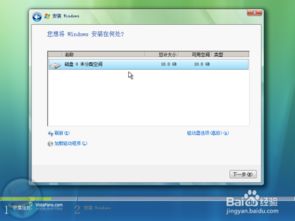
在安装界面,选择“自定义:仅安装Windows(高级)”选项。
4. 选择分区

选择要安装Windows的分区,然后点击“下一步”。
5. 格式化分区

选择“格式化”选项,将分区格式化为NTFS文件系统。
6. 开始安装

点击“下一步”,Windows系统开始安装。请耐心等待。
7. 安装完成后重启

安装完成后,重启电脑,进入Windows系统。
四、激活Windows系统

安装完成后,您需要激活Windows系统。以下是激活步骤:
1. 打开设置
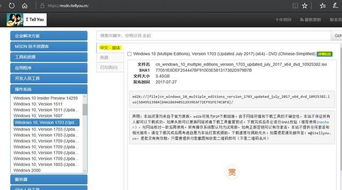
点击“开始”按钮,选择“设置”选项。
2. 选择更新与安全

在设置界面,选择“更新与安全”。
3. 选择激活

在“更新与安全”界面,选择“激活”。
4. 输入密钥

在激活界面,输入您购买的Windows系统密钥。
5. 激活成功

激活成功后,您将看到“已激活”提示。
通过以上步骤,您已经成功安装了原版Windows系统。在安装过程中,请确保遵循操作步骤,以免出现错误。祝您使用愉快!
相关推荐
教程资讯
教程资讯排行













